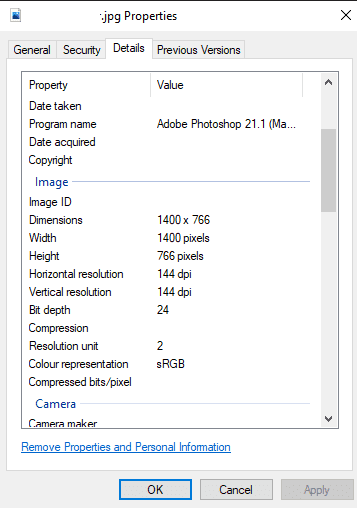Pokud jde o kvalitu obrazu, každý zná rozlišení, kdy obrázky s vyšším rozlišením mají více pixelů a jsou tedy obecně kvalitnější. Dalším měřítkem kvality obrazu je DPI neboli počet bodů na palec. Ve skutečnosti to nemá moc skutečného měřítka kvality obrazu na počítači. Je skutečně navržen tak, aby popisoval zamýšlenou kvalitu tisku. Při tisku DPI označuje, kolik bodů inkoustu lze umístit na palec, přičemž více, vyšší DPI poskytuje větší jemné detaily.
Poznámka: Vyšší rozlišení není vždy lepší. Pokud pořídíte obrázek s nízkým rozlišením a rozbalíte jej na vyšší rozlišení, nebude to mít na kvalitě.
Tip: Obvykle se při tisku považuje rozlišení 300 DPI za vysokou kvalitu.
Když se zkombinují detaily rozlišení a DPI, můžete zjistit zamýšlenou velikost obrázku. Pokud je například obrázek široký 3000 pixelů a má DPI 300, je navržen tak, aby při tisku zabral 10 palců místa.
Na PC mají některé obrázky DPI uložené v metadatech obrázku. Kamery a profesionálně vytvořené snímky obvykle obsahují tato metadata, ačkoli někteří se aktivně rozhodnou metadata snímku odstranit. DPI obecně není užitečné přímo pro počítače, protože rozlišení obrazu je vše, co je potřeba. Je tomu tak proto, že obrázek s nastaveným rozlišením bude obecně zobrazen v měřítku 1:1, přičemž na každý pixel obrázku zabere jeden pixel na obrazovce.
Jak zkontrolovat DPI obrázku
Přesto můžete občas chtít vidět DPI obrazu ve Windows 10. Chcete-li tak učinit, musíte mít obrázek stažený na pevný disk. Jakmile si stáhnete obrázek, klikněte na něj pravým tlačítkem v Průzkumníku souborů a poté klikněte na „Vlastnosti“.

V okně vlastností obrázku přejděte na kartu „Podrobnosti“. Na kartě Podrobnosti přejděte dolů do podsekce „Obrázek“ a vyhledejte statistiky „Horizontální rozlišení“ a „Vertikální rozlišení“, které by měly mít hodnotu v „dpi“. Jen pozor, ne všechny obrázky budou mít tato metadata zahrnuta.
Tip: V některých případech lze obrázky tisknout s různými horizontálními a vertikálními DPI. Obvykle jsou hodnoty stejné, ale není tomu tak vždy.